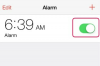Приложението Mail е родният имейл клиент на iPhone.
Кредит на изображението: Бен А. Pruchnie/Getty Images Entertainment/Getty Images
При нормална ежедневна употреба приложението Mail в iOS 8.1 поддържа напълно функционално състояние, ако имате активен имейл акаунт и сървърите на вашия доставчик на имейл услуги са онлайн. Въпреки това, проблеми, специфични за Mail или вашия iPhone, могат да доведат до загуба на някои функции на приложението или да замръзне напълно. Например, Mail не може да извлече вашите съобщения, ако вашият iPhone не може да се свърже с интернет. Извършването на поредица от стъпки за отстраняване на неизправности – като потвърждаване, че настройките на приложението са точни, актуализиране на iOS и рестартиране на вашия iPhone – може да ви помогне да разрешите проблема.
Проверете вашата интернет връзка
Подобно на други мобилни имейл клиенти, приложението Mail се нуждае от активна, постоянна интернет връзка, за да изпраща и получава съобщения. Когато приложението няма достъп до интернет, то показва съобщение, описващо проблема, като изскачащото съобщение „Клетъчните данни са изключени“. Ако имате план за клетъчни данни, докоснете иконата „Настройки“ на началния екран, изберете „Cellular“ и след това активирайте опцията за клетъчни данни. Ако нямате план за данни, трябва да изчакате, докато сте в обхвата на Wi-Fi мрежа, преди приложението да може да възобнови обмена на имейл съобщения.
Видео на деня
Проверете настройките на пощата
Приложението Mail не може да извлече вашите съобщения, ако настройките на вашия имейл акаунт са конфигурирани неправилно. Например, Mail не може да се свърже с вашия имейл сървър, ако наскоро сте променили паролата за вашия имейл акаунт, но сте забравили да актуализирате паролата в настройките на Mail. Докоснете иконата „Настройки“ от началния екран, изберете „Поща, контакти, календари“ и след това изберете името на акаунта, който искате да проверите. Докоснете „Акаунт“, за да получите достъп до информацията за вашия акаунт. От този екран можете да проверите паролата за акаунта, имейл адреса и информацията за имейл сървъра.
Затворете приложението Mail
Ако приложението Mail е замразено - тоест не отговаря на никакво тактилно въвеждане - принудителното затваряне на приложението може да разреши проблема. Натиснете бутона „Начало“ два пъти в бърза последователност, за да разкриете списъка с приложения – всяко приложение се появява като малък преглед – който наскоро сте отворили. Плъзнете наляво или надясно, докато намерите визуализацията на приложението Mail, и след това плъзнете прегледа нагоре, за да затворите приложението принудително. Докоснете „Поща“ от началния екран, за да отворите отново приложението и да си върнете достъпа до имейлите си.
Актуализирайте вашия iPhone
Приложението Mail може да изпитва проблеми, защото използвате по-стара версия на iOS на вашия iPhone. Apple редовно пуска актуализации за iOS, за да отстрани всички проблеми, които могат да доведат до неизправност на операционната система или приложенията. За да проверите дали е налична актуализация, докоснете „Настройки“ от началния екран, изберете „Общи“ и след това докоснете „Актуализация на софтуера“. Ако е налична актуализация, докоснете „Изтегляне и инсталиране“. Можете също да актуализирате своя iPhone с помощта на софтуера iTunes на вашия компютър. Също така е добра идея да направите резервно копие на вашия iPhone с iCloud или iTunes, преди да започнете процеса на актуализиране, за да предотвратите загуба на данни.
Рестартирайте или нулирайте вашия iPhone
Подобно на компютър, рестартирането или нулирането на вашия iPhone може да поправи проблеми, които причиняват неизправност на приложението Mail. Натиснете бутона "Sleep/Wake" и го задръжте, докато на екрана се появи плъзгачът Slide to Power Off. Плъзнете плъзгача надясно, за да изключите устройството. За да рестартирате вашия iPhone, натиснете отново бутона "Sleep/Wake" и го задръжте, докато не видите логото на Apple на екрана. Ако не можете да рестартирате вашия iPhone, защото устройството не реагира, извършете нулиране - което е процесът на принудително рестартиране на вашия iPhone. Натиснете едновременно бутоните "Начало" и "Сън/Събуждане" и ги задръжте за минимум 10 секунди. Вашият iPhone автоматично се изключва и рестартира.
Други съображения
Когато работи правилно, приложението Mail на вашия iPhone изпраща имейл съобщение до определения получател, след като докоснете бутона Изпращане. Въпреки това, функцията за изпращане може да не завърши, ако размерът на имейл съобщението надвишава ограничението за размер на файла на вашия доставчик на имейл. Например ограничението за размер на файла в Gmail е 25 MB. Приложението може също да има проблем с достъпа до вашите съобщения, ако използвате потвърждаване в две стъпки - което е a функция за сигурност, която изисква два отделни метода за проверка на самоличността - за влизане в имейла си сметка. За да използвате функцията с Mail, проверете документацията на вашия доставчик на електронна поща, за да получите конкретната процедура. Например, трябва да създадете отделна парола за приложение за Mail, преди приложението да има достъп до вашия акаунт в Gmail с активирана проверка в две стъпки.